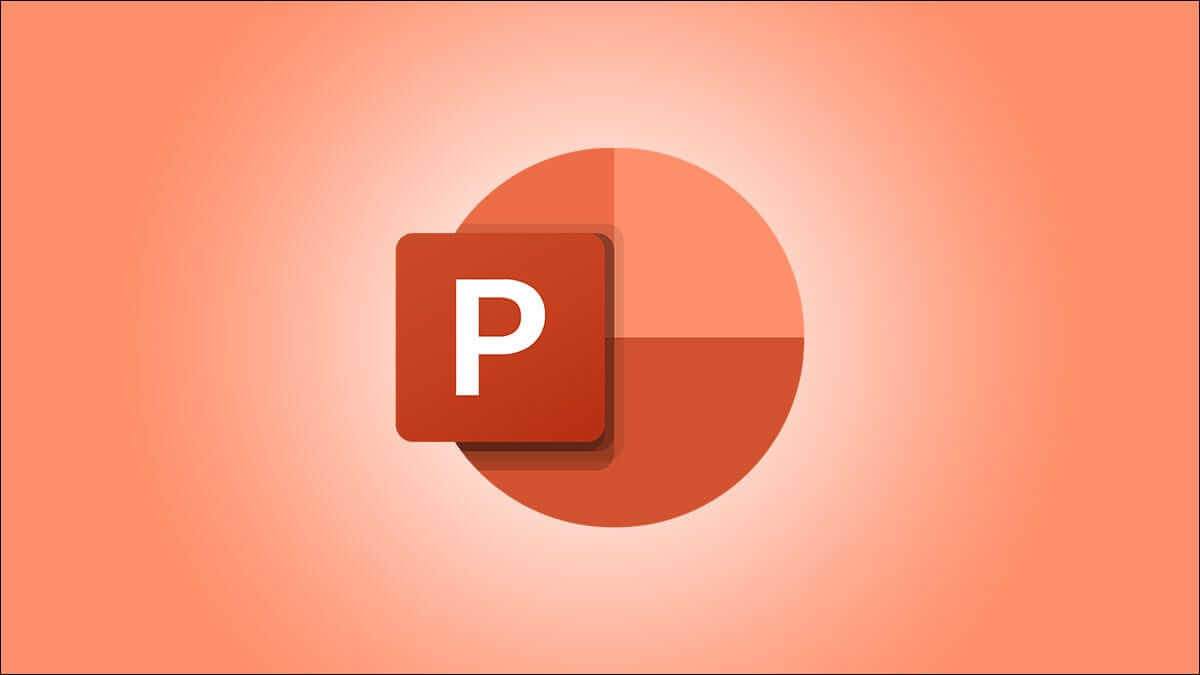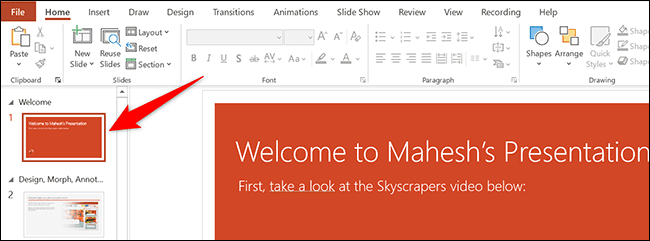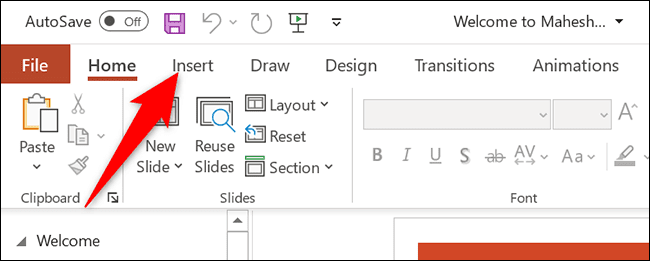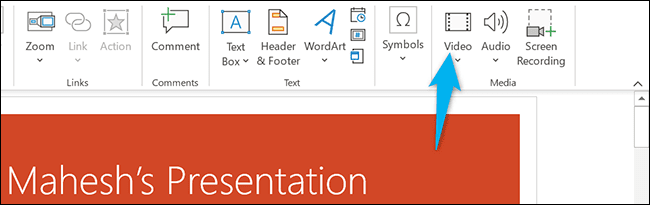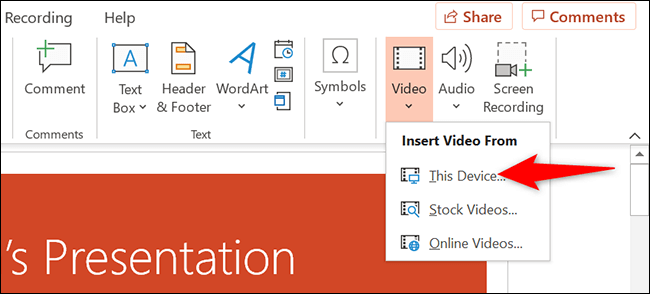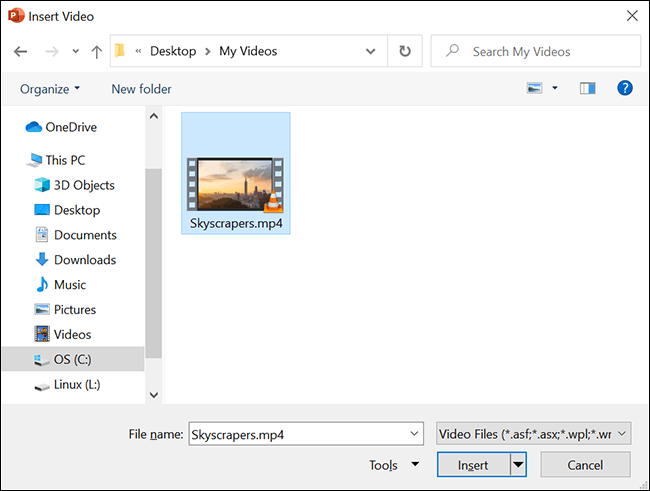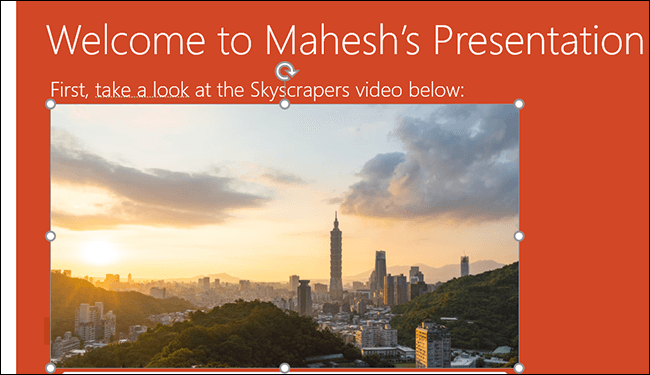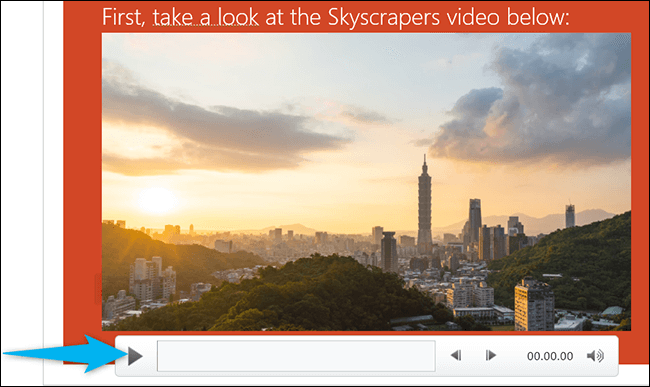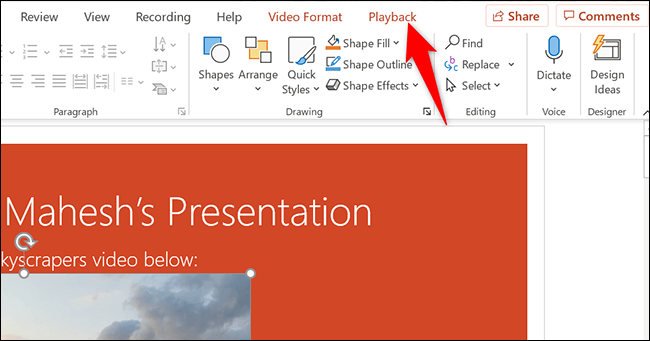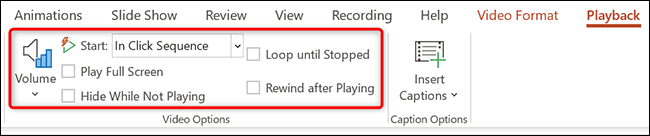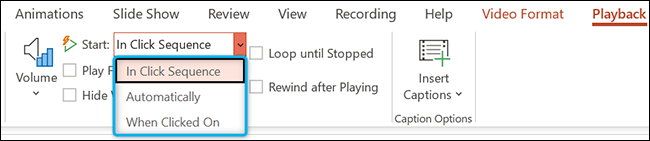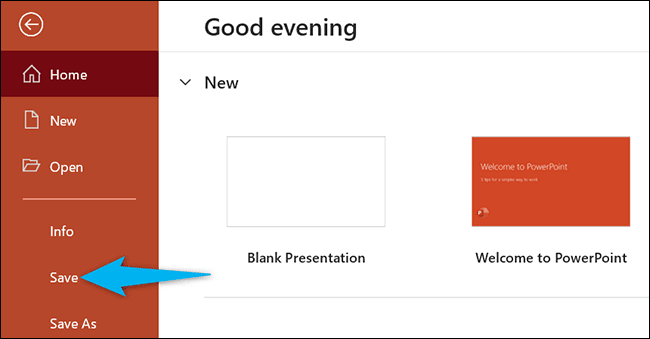Comment ajouter une vidéo à une présentation Microsoft PowerPoint
peut faire Vidéos Présentations Plus intéressant et excitant. Si vous souhaitez ajouter une vidéo à Afficher une présentation Microsoft PowerPoint , c'est facile à faire. Nous allons vous montrer comment.
Intégrer des vidéos vs lier des vidéos
En PowerPoint , vous pouvez soit intégrer une vidéo, soit créer un lien vers une vidéo de votre présentation. Si vous intégrez une vidéo, votre vidéo devient une partie de votre présentation, ce qui augmente la taille globale du fichier de présentation.
Si vous créez un lien vers une vidéo, il PowerPoint ajoute juste une référence à cette vidéo dans votre présentation. L'inconvénient de cette méthode est que vous devez envoyer le fichier vidéo séparément si vous partagez votre présentation avec quelqu'un. Nous avons rédigé un guide sur la façon d'envoyer des présentations PowerPoint avec des vidéos, alors consultez-le.
Dans ce guide, nous nous concentrerons sur l'inclusion d'une vidéo dans votre présentation afin que vous n'ayez pas à vous soucier de l'envoi de fichiers séparés. Et si vous souhaitez ajouter une vidéo YouTube à votre présentation, il existe également un moyen de le faire.
Formats vidéo pris en charge dans PowerPoint
PowerPoint prend en charge plusieurs formats vidéo, notamment ASF, AVI, MP4, M4V, MOV, MPG, MPEG et WMV. Si votre vidéo est déjà dans l'un de ces formats, vous pouvez l'ajouter rapidement à votre présentation.
Si votre vidéo est dans un autre format, vous pouvez la convertir dans un format pris en charge, puis l'ajouter à votre présentation.
Comment insérer une vidéo dans une présentation PowerPoint
Tout d'abord, assurez-vous que la vidéo que vous souhaitez ajouter à votre présentation est enregistrée sur votre PC Windows ou Mac. Ensuite, ouvrez la présentation avec PowerPoint sur votre ordinateur.
Dans la fenêtre PowerPoint, dans la barre latérale gauche, cliquez sur la diapositive où vous souhaitez ajouter une vidéo.
En haut de la fenêtre PowerPoint, cliquez sur « Onglet »Insérer" .
Dans l'onglet "Insertion" , Dans une section "médias" (À l'extrême droite de l'interface), cliquez sur "Vidéo".
Vous verrez maintenant une liste"Insérer une vidéo de. Ici, sélectionnez "cet appareil".
La fenêtre standard s'ouvrira "ouvert" avec un ordinateur. Dans cette fenêtre, accédez au dossier contenant votre fichier vidéo. Double-cliquez ensuite sur votre fichier vidéo pour l'ajouter à votre présentation.
Vous verrez la vidéo sélectionnée dans votre présentation. Pour redimensionner cette vidéo, cliquez dessus et utilisez les poignées autour de la vidéo pour la redimensionner. Faites ensuite glisser la vidéo pour la placer à l'emplacement souhaité sur votre diapositive.
Si vous souhaitez tester la vidéo, appuyez sur l'icône de lecture dans le coin inférieur droit de la vidéo.
Et vous êtes prêt.
Gérer la lecture vidéo intégrée dans PowerPoint
Maintenant que vous avez ajouté une vidéo à votre présentation, vous souhaiterez peut-être modifier la façon dont elle est lue dans vos diapositives. Dans PowerPoint, vous disposez de plusieurs façons de modifier la lecture de votre vidéo.
Pour accéder à ces options de lecture, cliquez d'abord sur votre vidéo dans votre présentation. Ensuite, en haut de la fenêtre PowerPoint, cliquez sur "opération".
Dans l'onglet "fonctionnement" , Dans une section Options vidéo , vous trouverez différentes options pour gérer votre lecture vidéo.
Par exemple, pour modifier la façon dont la vidéo commence à jouer dans votre présentation, cliquez sur le menu déroulant "Commencer" Et sélectionnez l'une des options suivantes :
- Dans la séquence de clics : Cela lit votre vidéo dans une séquence de clics. Cela signifie que si vous appuyez sur le bouton pour la diapositive suivante, votre vidéo sera lue.
- Automatiquement: Cette option lit la vidéo automatiquement lorsque vous ouvrez la diapositive avec votre vidéo.
- Lorsque vous cliquez sur jouer : Sélectionnez cette option pour lire votre vidéo uniquement lorsque vous cliquez dessus.
Les autres options sont Lire en plein écran, qui ouvre la vidéo en plein écran, et Loop Until Pause, qui lit la vidéo encore et encore jusqu'à ce que vous l'arrêtiez manuellement.
Avant de fermer PowerPoint, veillez à enregistrer votre présentation afin que la vidéo intégrée y soit enregistrée. Pour ce faire, cliquez sur Fichier > Enregistrer dans la barre de menus de PowerPoint.
Et c'est ainsi que vous pouvez rendre vos présentations PowerPoint plus attrayantes en y incorporant des vidéos. excitant!
Si vous ne souhaitez pas ajouter de vidéo mais souhaitez un audio, vous pouvez Ajoutez de la musique à vos présentations. Cela permet également d'améliorer la qualité de votre présentation.